Selection Grid
このトピックの目次
フィクスチャは、3D Selection Grid での位置情報を持つことができます。
各フィクスチャは、グリッド内を占めるボックスとして表されます。
グリッドは、フィクスチャを相互に関連付けて整理するための手段ですが、必ずしも 3D Viewer での位置関係になっているとは限りません。3D空間内の位置に従って Selection Grid でフィクスチャを配置する、3D view to Selection Grid という便利なツールがあります。詳しくは 3D Viewer を参照してください。
グリッドは、値の範囲が適用されるときに用いられます。X/Y軸位置が同じでZ軸位置だけが異なるフィクスチャには、同じ値が適用されます。
タイトルバーには、以下の切り替えボタンがあります。
- Auto Remove Offset: 有効にすると、グリッドの先頭と最初のフィクスチャとの間の空きスペースが削除されます。
- Auto Remove Gaps: オンにすると、フィクスチャ・セレクションのギャップが取り除かれます。
 (Show Grid): グリッドの表示/非表示を切り替えます。
(Show Grid): グリッドの表示/非表示を切り替えます。 (Zoom to Fit): グリッド内のすべてのフィクスチャに合わせてウィンドウをリセットします。
(Zoom to Fit): グリッド内のすべてのフィクスチャに合わせてウィンドウをリセットします。
以下の最初の画像例では、グリッド情報を持つグループを用いてフィクスチャが選択され、Color Picker の Align 機能で色が割り当てられています。値範囲が、Selection Grid の最小から最大の列番号まで適用されます。
各ボックスの上部中央には、Fixture ID と Custom ID が表示されます。
選択されているフィクスチャ数は、タイトルバーに表示されます。
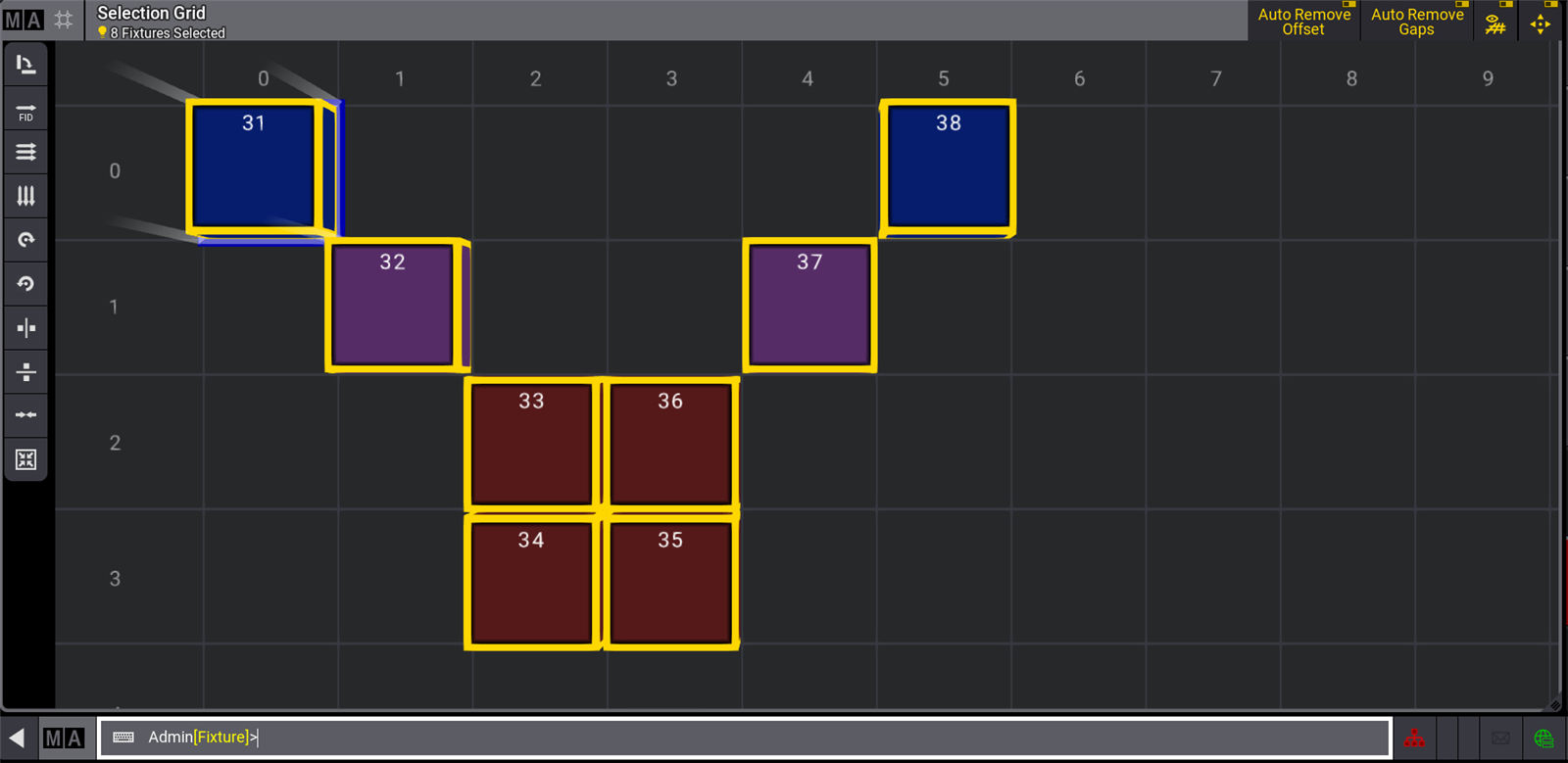
グリッド・カーソル
フィクスチャは、グリッド・カーソルの位置に基づいて配置されます。グリッド・カーソルは、グリッド内の青いセルです。
グリッド位置 0/0/0 は、白枠でマークされています。
以下のように、さまざまな方法でグリッド・カーソルを移動できます。
- キーボードの矢印キーをタップします。
- MA を押しながら、grandMA3 ハードウェアの数字キー 2 / 4 / 6 / 8 を押します。
- Selection Grid ウィンドウ内でタップします(2D XY平面でのみ選択)。
- Grid キーワード を利用します。
例えば、カーソルをX位置3、Y位置2、Z位置1に移動するには以下のようにキーを押します。
MA + X3 | Grid 1 Thru 3 / 2 / 1 Please
Z軸が1の場合は省略できます。
複数セルの選択
グリッド・カーソルは複数セルに渡らせることもできます。グリッド・セルの長方形領域を選択できます。
セルを範囲選択するには、以下のようにします。
- Thru キーワード を用いて、開始セルと終了セルを指定します。
例えば、以下のようにキーを押します。
MA + X3 | Grid 1 Thru 3 / 2 Please - Shift を押しながら、矢印キーでグリッド・カーソルを移動させて、長方形領域のサイズを指定します。
- Shift を押しながら、指定したい長方形領域の終点をタップします。
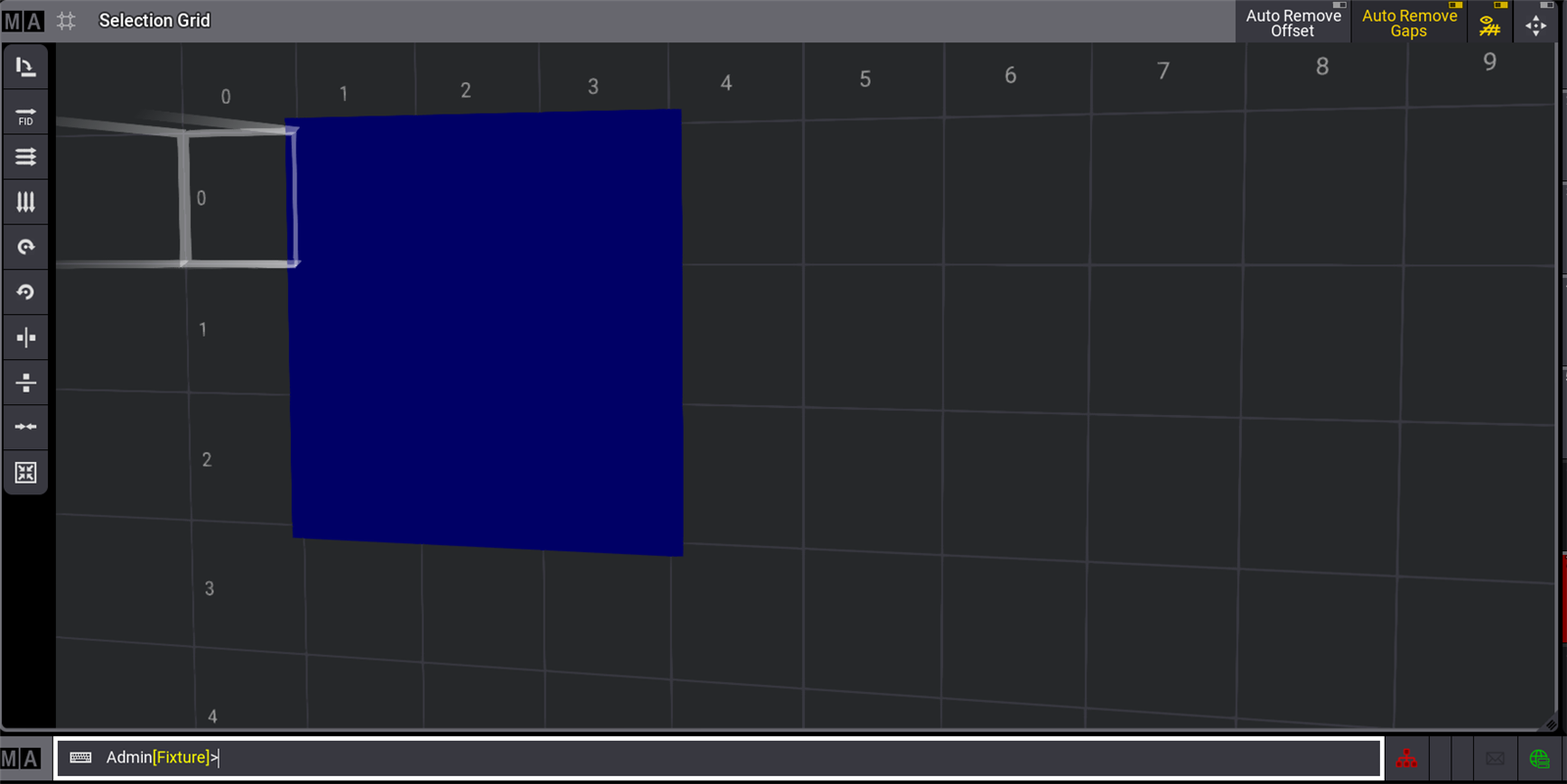
グリッドを定義してからフィクスチャを選択すると、その領域にフィクスチャが配置されます。1つのセルだけが選択されている場合、グリッド・カーソルはX軸の空いている後続セルに移動し、そこから水平方向にフィクスチャが配置されます。グリッド・カーソルは、フィクスチャが配置されるたびに1つ右(X軸の正方向)に移動します。
今のところ、グリッド番号を負数にはできません。
グリッドの保存
フィクスチャをグリッドに配置すると、グリッド情報を利用するグループ、プリセット、その他のオブジェクトにその情報を保存できます。グループ、プリセット、または他のオブジェクトの保存は、可能な方法(ボタン、画面、またはその組み合わせ)で行ってください。
グループの保存については グループの作成 を、一般的な事柄については グループ を参照してください。
プリセットの保存については プリセットの作成 を、より一般的な事柄については プリセット を参照してください。
キューの保存については、キューの保存 や キューとシーケンス を参照してください。
Selection Grid の調整
1本指でウィンドウにタッチしてそのまま動かすと、グリッドを回転させることができます。これをマウスで行う場合は、左ボタンを押したまま動かしてください。
タッチ画面上で2本指によるピンチ操作を行うと、グリッドをズームできます。マウスホイールによってもズーム可能です。
2本指で画面をタッチしてドラッグすると、グリッドを移動させることができます。これをマウスで行う場合は、マウスの右ボタンを押しながらドラッグしてください。
Grid ツール
Selection Grid ウィンドウの左側には、Grid ツールがあります。これらによって、Selection Grid における現在のセレクションを変更できます。
 Transpose: 選択したすべてのフィクスチャのX/Yグリッド座標を交換します。
Transpose: 選択したすべてのフィクスチャのX/Yグリッド座標を交換します。 Linearize Numerical: 現在選択されているフィクスチャが、グリッド 0/0/0 から始まる行に再配置されます。フィクスチャの新しい順序は、フィクスチャID(二次的にCID)の昇順になります。
Linearize Numerical: 現在選択されているフィクスチャが、グリッド 0/0/0 から始まる行に再配置されます。フィクスチャの新しい順序は、フィクスチャID(二次的にCID)の昇順になります。 Linearize Left To Right, Top to Bottom: 現在選択されているフィクスチャが、グリッド 0/0/0 から始まる行に再配置されます。フィクスチャの新しい順序は、現在のグリッド配置に基づいて、まず左から右へ、次に上から下へと決定されます。
Linearize Left To Right, Top to Bottom: 現在選択されているフィクスチャが、グリッド 0/0/0 から始まる行に再配置されます。フィクスチャの新しい順序は、現在のグリッド配置に基づいて、まず左から右へ、次に上から下へと決定されます。 Linearize Top to Bottom, Left to Right: 現在選択されているフィクスチャが、グリッド 0/0/0 から始まる行に再配置されます。フィクスチャの新しい順序は、現在のグリッド配置に基づいて、まず上から下へ、次に左から右へと決定されます。
Linearize Top to Bottom, Left to Right: 現在選択されているフィクスチャが、グリッド 0/0/0 から始まる行に再配置されます。フィクスチャの新しい順序は、現在のグリッド配置に基づいて、まず上から下へ、次に左から右へと決定されます。 Rotate 90° clockwise: 現在選択されているフィクスチャを、XY平面に沿って時計方向に90°回転させます。
Rotate 90° clockwise: 現在選択されているフィクスチャを、XY平面に沿って時計方向に90°回転させます。 Rotate 90° counterclockwise: 現在選択されているフィクスチャを、XY平面に沿って反時計方向に90°回転させます。
Rotate 90° counterclockwise: 現在選択されているフィクスチャを、XY平面に沿って反時計方向に90°回転させます。 Mirror Grid at X-axis: グリッド内のフィクスチャを、垂直鏡像線に沿って反転させます。
Mirror Grid at X-axis: グリッド内のフィクスチャを、垂直鏡像線に沿って反転させます。 Mirror Grid at Y-axis: グリッド内のフィクスチャを、水平鏡像線に沿って反転させます。
Mirror Grid at Y-axis: グリッド内のフィクスチャを、水平鏡像線に沿って反転させます。 Center Alignment: 別のY座標で異なる数のフィクスチャが選択されている場合、それらのX軸上の中心に整列されます。
Center Alignment: 別のY座標で異なる数のフィクスチャが選択されている場合、それらのX軸上の中心に整列されます。 Compress: フィクスチャ間のギャップをすべて取り除き、セレクションが 0/0/0 から始まるように、左/上に移動します。
Compress: フィクスチャ間のギャップをすべて取り除き、セレクションが 0/0/0 から始まるように、左/上に移動します。
Grid キーワードを用いて、コマンドラインから Grid ツールをトリガーできます。
MA + X3 と押すと、コマンドラインに Grid キーワードが入力されます。
各ツールに対するコマンドは以下の通りです。
- Transpose: Grid 'Transpose'
- Linearize Numerical: Grid 'Linearize' 'Numerical'
- Linearize Left To Right, Top to Bottom: Grid 'Linearize' 'LeftToRight'
- Linearize Top to Bottom, Left to Right: Grid 'Linearize' 'TopToBottom'
- Rotate clockwise: Grid 'Rotate' 'Right'
- Rotate counterclockwise: Grid 'Rotate' 'Left'
- Mirror Grid at X-axis: Grid 'Flip' 'X'
- Mirror Grid at Y-axis: Grid 'Flip' 'Y'
- Center Alignment: Grid 'Align'
- Compress: Grid 'Compress'